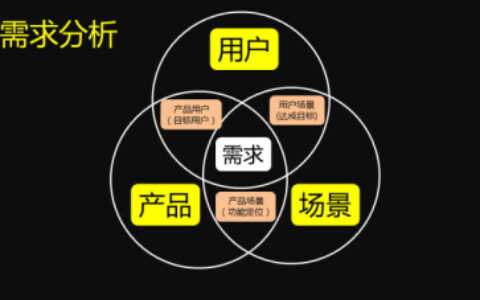这篇文章主要介绍“Linuxnano命令如何使用”的相关知识,小编通过实际案例向大家展示操作过程,操作方法简单快捷,实用性强,希望这篇“Linuxnano命令如何使用”文章能帮助大家解决问题。nano是一个小型、免费、友好的编辑器,旨在取代非免费Pine包中的默认编辑器Pico。nano不仅复制了Pico的外观,还实现了Pico中一些缺失(或默认禁用)的功能,例如“搜索和替换”和“转到行号和列号”。nano是一个字符终端的文本编辑器,有点像DOS下的editor程序。它比vi/vim要简单得多,比较适合Linux初学者使用。某些Linux发行版的默认编辑器就是nano,比如Ubuntu系统默认安装了nano。[root@s142 ~]# yum install -y nano[root@s142 ~]# nano -V
GNU nano version 2.3.1 (compiled 04:47:52, Jun 10 2014)[root@s142 ~]# nano –help[wuhs@s142 ~]$ nano hi.txtnano命令可以打开指定文件进行编辑,默认情况下它会自动断行,即在一行中输入过长的内容时自动拆分成几行,但用这种方式来处理某些文件可能会带来问题,比如Linux系统的/etc/fstab文件,所以非必要情免费云主机域名况下建议不使用自动换行功能,使用-w开启编辑模式。[wuhs@s142 ~]$ nano -w hi.txt如果我们想从打开的文件中搜索字符串,输入Ctl+W开启搜索框,输入字符串后回车,光标自动定位到搜索到的第一个结果。nano支持往编辑的文件中插入一个文件,使用Ctl+R,输入框中输入文件的路径及文件名,默认是当前路径。 nano编辑器的快捷键都是Ctl或者Alt一起组合键,如下是常用的快捷键,如果需要了解更多可以通过Ctl+G获取快捷键的帮助。#nano [OPTIONS] [[+LINE,COLUMN] FILE]…
#nano [选项] [[+行,列] 文件名]…关于“Linuxnano命令如何使用”的内容就介绍到这里了,感谢大家的阅读。如果想了解更多行业相关的知识,可以关注百云主机行业资讯频道,小编每天都会为大家更新不同的知识点。
本篇内容主要讲解“Android中的Adapter体系有什么用”,感兴趣的朋友不妨来看看。本文介绍的方法操作简单快捷,实用性强。下面就让小编来带大家学习“Android中的Adapter体系有什么用”吧!我们先来看看Adapter的体系:public inte…
免责声明:本站发布的图片视频文字,以转载和分享为主,文章观点不代表本站立场,本站不承担相关法律责任;如果涉及侵权请联系邮箱:360163164@qq.com举报,并提供相关证据,经查实将立刻删除涉嫌侵权内容。



 微信扫一扫
微信扫一扫